Stahování a instalace ovladačů pro multimediální audio řadič v systému Windows 7
Nyní jsou všechny základní desky vybaveny vestavěnými zvukovými kartami nebo jinými čipy pro zpracování a výstup zvuku. To zahrnuje multimediální audio řadič, který provádí základní funkce zvuku v počítači. Samozřejmě, stejně jako všechny ostatní součásti, musí mít tato část také hardware na PC, který jí umožní správně spolupracovat s operačním systémem. Dále ukážeme všechny možné možnosti implementace této operace pomocí příkladu systému Windows 7.
Stáhněte a nainstalujte ovladače pro multimediální zvukový řadič v systému Windows 7
Prioritní možností instalace ovladačů je vždy použít licencovaný disk, který najdete v krabici se systémovou deskou nebo notebookem. Toto médium však není vždy uchováno v normálním stavu, chybí nebo je jednoduše ztraceno. Poté budete muset použít alternativní metody uvedené níže.
Doporučujeme také, aby si majitelé zvukových karet Realtek okamžitě stáhli proprietární nástroj pro správu zvuku z webových stránek výrobce. Možná nebudete muset instalovat další software pro audio řadič, ale pouze v případě plné shody s kodeky a dodanými ovladači od Realtek. Přečtěte si více o tom v našem samostatném materiálu níže.
Přečtěte si také: Stáhněte si a nainstalujte zvukové ovladače pro Realtek
Metoda 1: Oficiální web výrobce komponenty
Vývojář notebooku nebo základní desky vždy uvádí nejnovější ovladače na své oficiální webové stránky. Uživatel může najít pouze stránku produktu, vybrat požadovaný software a stáhnout ji do počítače. Majitelé základních desek budou muset nejprve zjistit přesný model této komponenty, přičemž vezmou v úvahu všechny specifikace a možnosti montáže.
Potom postupujte takto:
- Pomocí vyhledávače nebo zadáním přímého odkazu přejděte na hlavní stránku webu vývojářů. Jako příklad jsme vzali ASUS. Přejděte do sekce podpory.
- Vyhledáním vyhledejte požadovaný produkt výběrem příslušné možnosti ze seznamu.
- Na stránce zařízení přejděte do části „Ovladače a nástroje“ .
- Zde musíte nejprve uvést verzi operačního systému a jeho bitovou hloubku.
- Nyní zbývá jen najít zvukové ovladače a stáhnout jejich nejnovější verzi.
- Spusťte stažený instalační program nebo archiv a rozbalte všechny přítomné objekty.
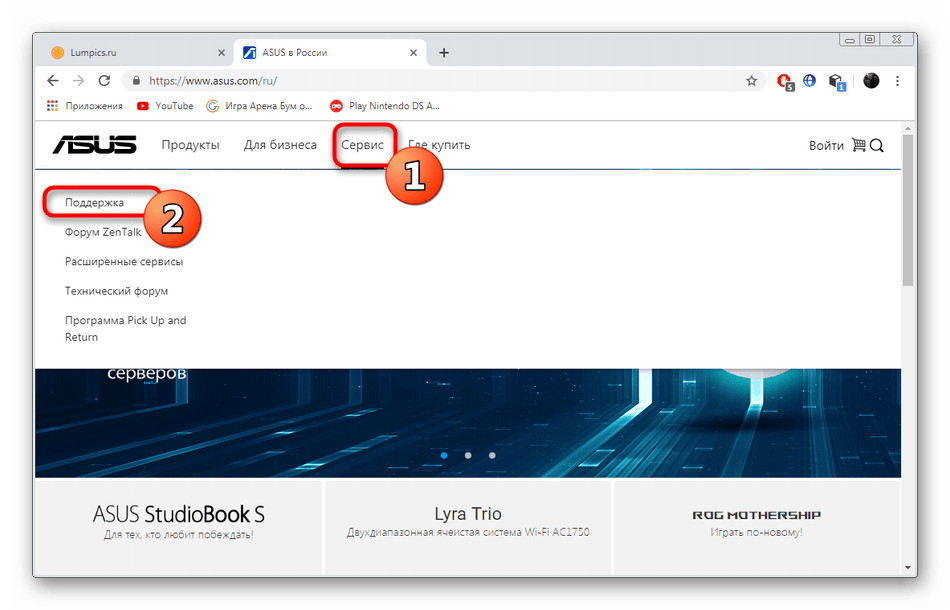

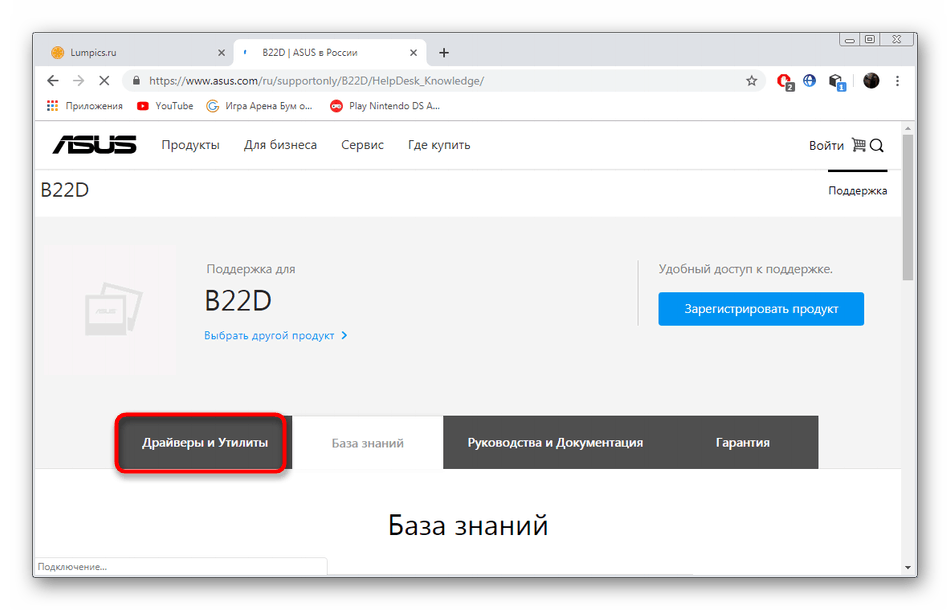
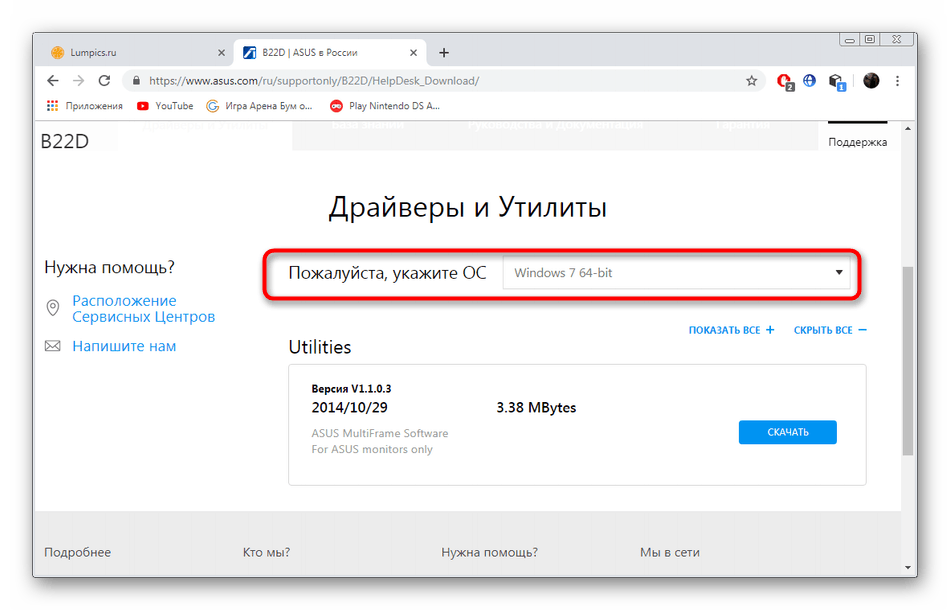
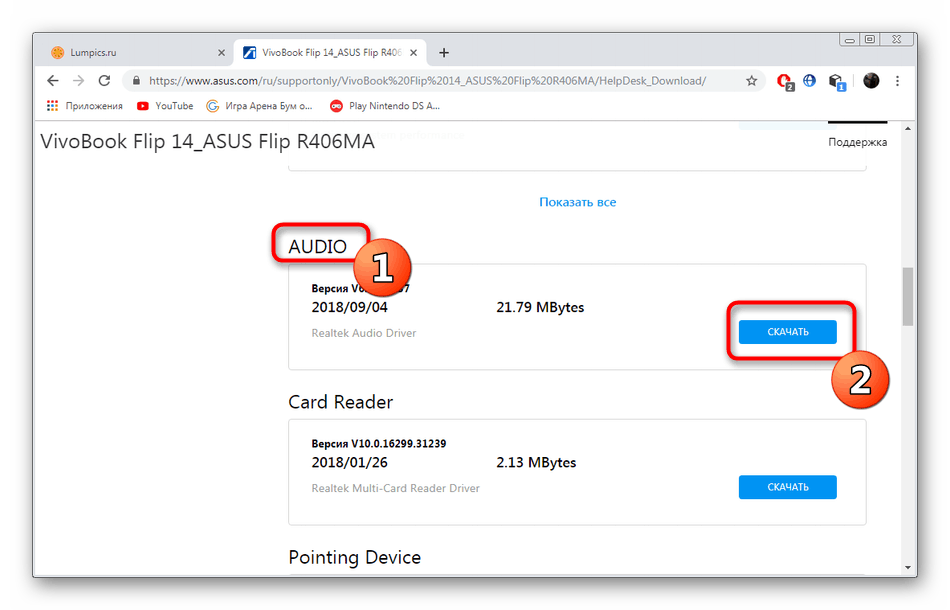
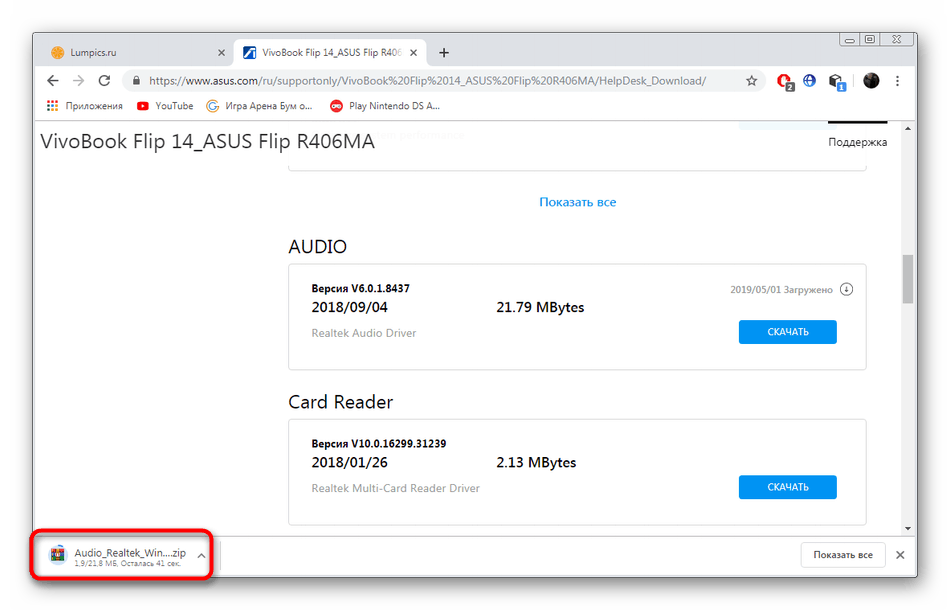
Po dokončení instalace ovladače se vždy doporučuje restartovat počítač, aby se změny projevily, a pak můžete multimediální data plně využívat.
Metoda 2: Proprietární software
Některé společnosti se obzvláště podílejí na podpoře svých produktů a dodávají uživatelům bezplatnou patentovanou aplikaci pro práci s komponentami. Používá se k provádění systémových nastavení nebo hledání ovladačů. ASUS má takový software a je k dispozici ke stažení na oficiálních webových stránkách. Níže naleznete podrobné pokyny k tomuto tématu.
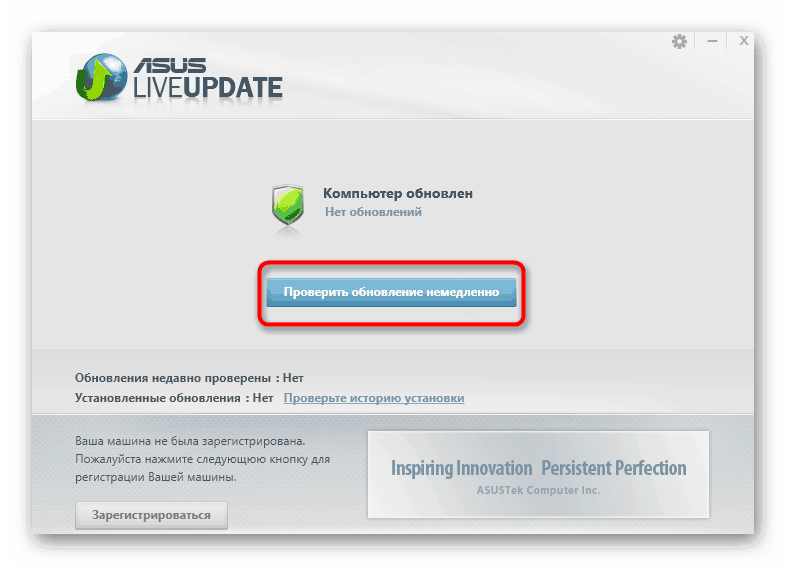
Další podrobnosti: Vyhledejte a nainstalujte ovladače pomocí ASUS Live Update
Společnost HP je známá pro podobný software a vyrábí mnoho různých modelů notebooků. Stačí jen nainstalovat takový program, zahájit vyhledávání aktualizací ovladačů a počkat, až se dokončí instalace chybějících souborů zařízení pro ovládání multimediálního zvuku.
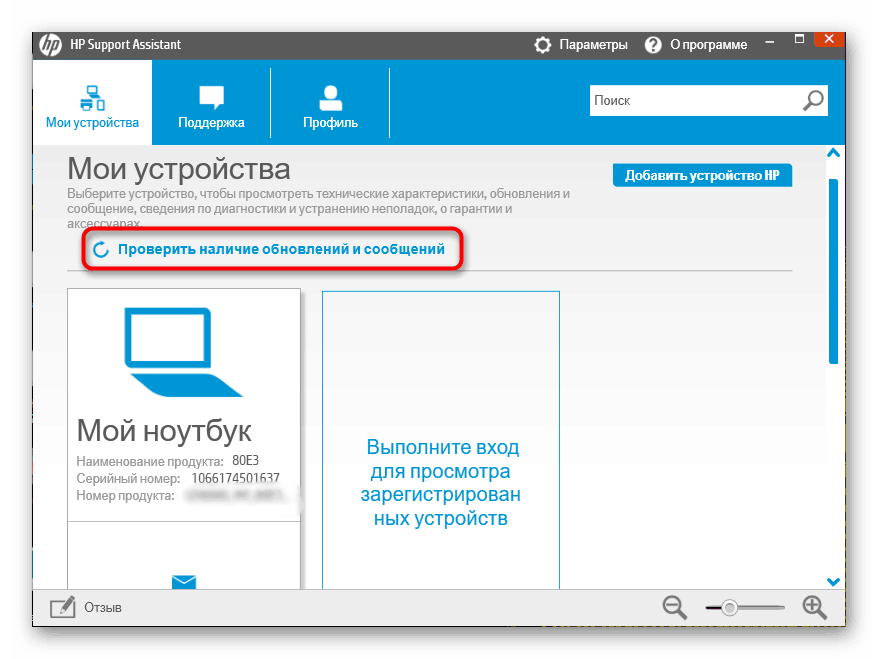
Další podrobnosti: Vyhledání a instalace ovladačů pomocí nástroje HP Support Assistant
Metoda 3: Online služba od vývojáře
Výše uvedené společnosti ASUS a HP poskytují uživatelům pouze kompletní software, který poskytuje podporu pro komponenty. Existuje však také známá společnost Lenovo, která má vlastní online službu pro automatické vyhledávání a instalaci ovladačů. Tato možnost je samozřejmě vhodná pouze pro majitele notebooků od tohoto vývojáře, ale méně známé značky mohou mít také takové webové zdroje a pracovat na stejném principu, proto doporučujeme seznámit se s níže uvedeným materiálem.
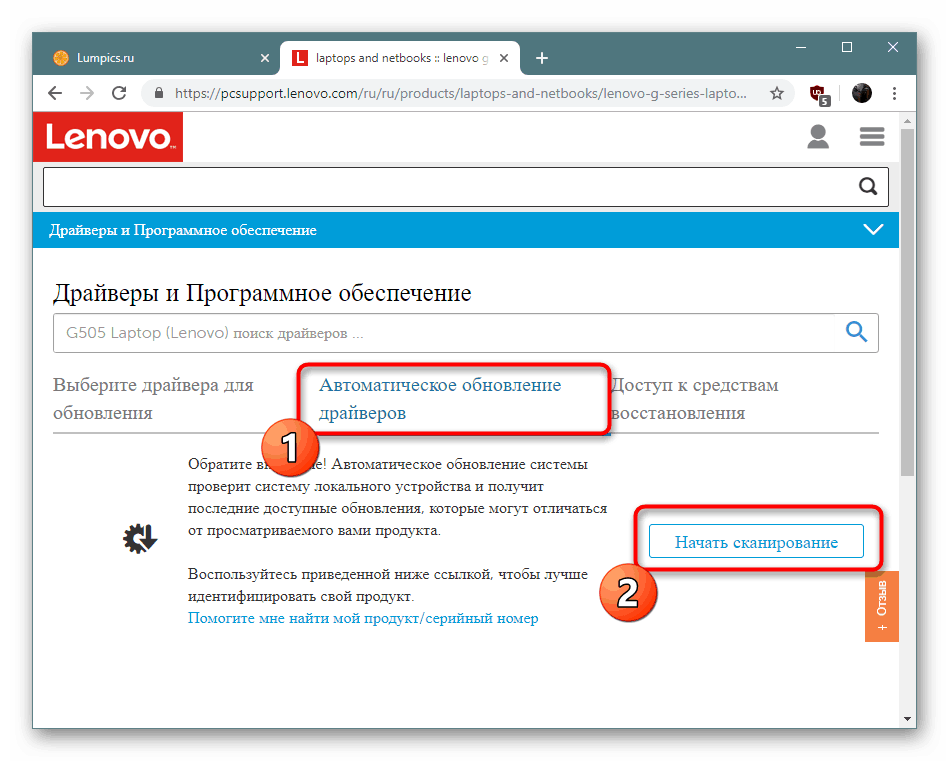
Další podrobnosti: Oficiální online služba Lenovo
Metoda 4: Software třetích stran
Nyní vývoj speciálního softwaru s automatickým vyhledáváním a instalací ovladačů zapojených do mnoha nezávislých společností, což uživateli umožňuje najít nejvhodnější možnost pro sebe. Seznam těchto aplikací vám doporučujeme seznámit se s naším dalším článkem na následujícím odkazu.
Další podrobnosti: Nejlepší software pro instalaci ovladače
DriverPack Solution - Jedna z nejslavnějších domácích uživatelů podobné aplikace. Princip jeho práce je jednoduchý, a dokonce i začátečník pochopí rozhraní. Pokud jde o výběr ovladačů, je to také dobré - často jsou nainstalovány nejnovější verze kompatibilních souborů.
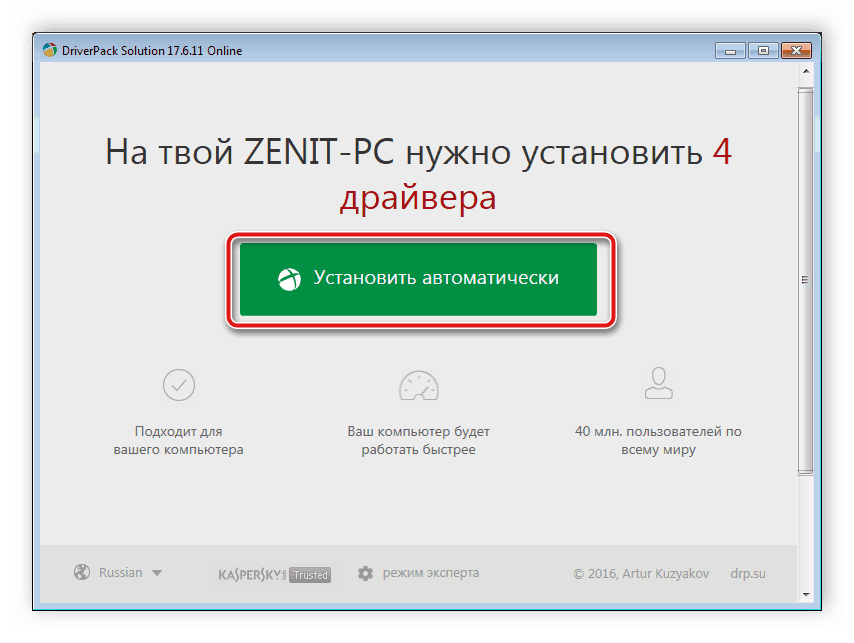
Další podrobnosti: Jak aktualizovat ovladače v počítači pomocí DriverPack Solution
Metoda 5: ID řadiče zvuku
Zvukový řadič je samostatnou součástí základní desky a má svůj vlastní hardwarový identifikátor, který operační systém používá k určení typu zařízení, jeho modelu a specifikace. Takové číslo bude užitečné pro běžného uživatele, pokud jej najdete a použijete pro speciální online službu. Výsledkem je, že najdete kompatibilní verzi ovladače a můžete ji nainstalovat. Vyhledejte všechny potřebné informace k tomuto tématu v našem dalším článku níže.
Další podrobnosti: Vyhledejte ovladače podle ID hardwaru
Metoda 6: Instalace starého hardwaru do systému Windows
Tuto metodu jsme umístili na poslední místo, protože to může být užitečné pro extrémně úzký okruh uživatelů. Skutečností je, že v systému Windows 7 existuje vestavěný nástroj pro vyhledávání a instalaci ovladačů pro staré zařízení, jehož soubory již nejsou na oficiálních stránkách nebo jejich podpora byla již dlouho přerušena, a proto se nabízí jiný kompatibilní software. Celý postup instalace vypadá takto:
- Otevřete "Start" a přejděte na "Ovládací panely" .
- Přejděte dolů a najděte sekci Správce zařízení .
- Klikněte na tlačítko „Akce“ az rozbalovací nabídky vyberte „Instalovat staré zařízení“ .
- Projděte si popis v Průvodci nastavením a pokračujte dalším krokem.
- Označte značkou „Nainstalujte zařízení vybrané ze seznamu ručně“ a pokračujte dále.
- V seznamu zadejte „Zvuková, obrazová a herní zařízení“.
- Vyhledejte výrobce a model zařízení a spusťte instalaci.
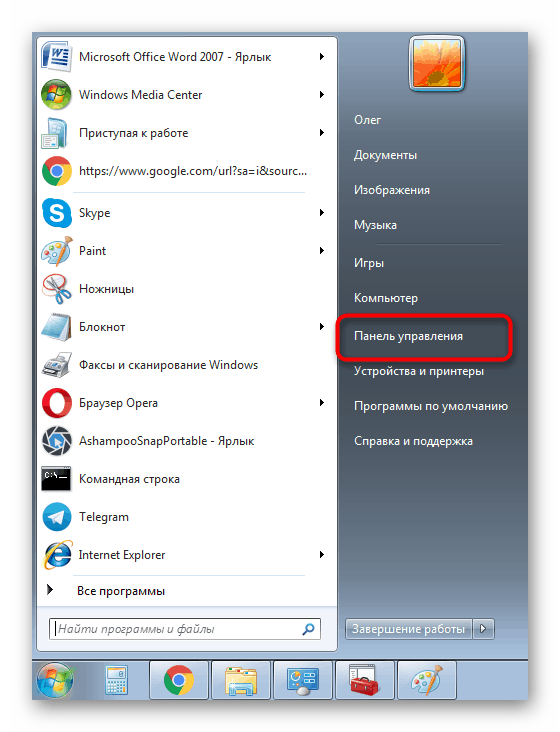
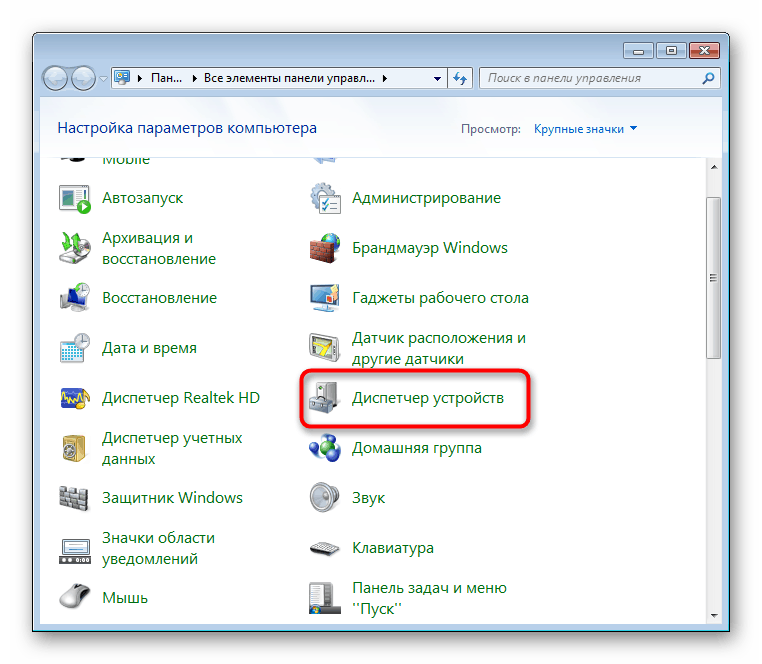
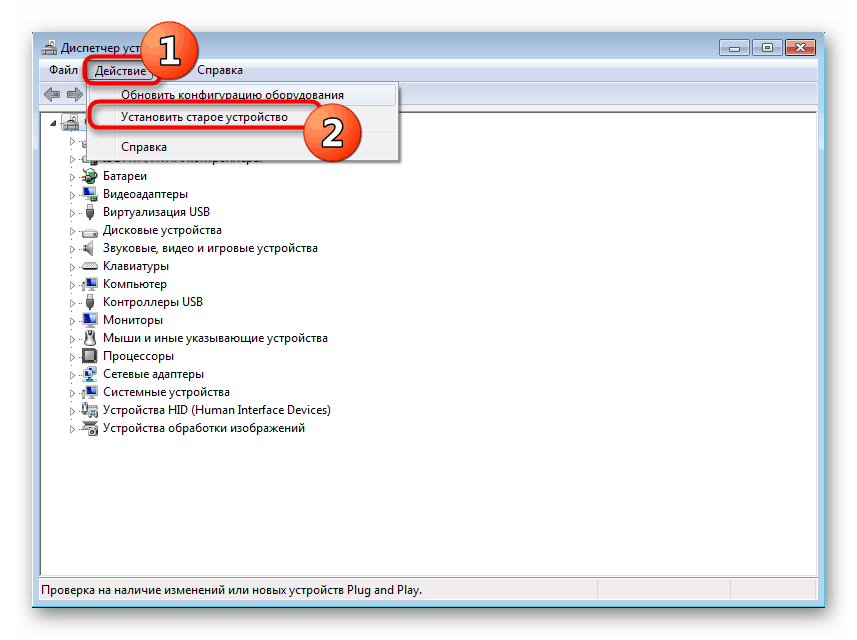
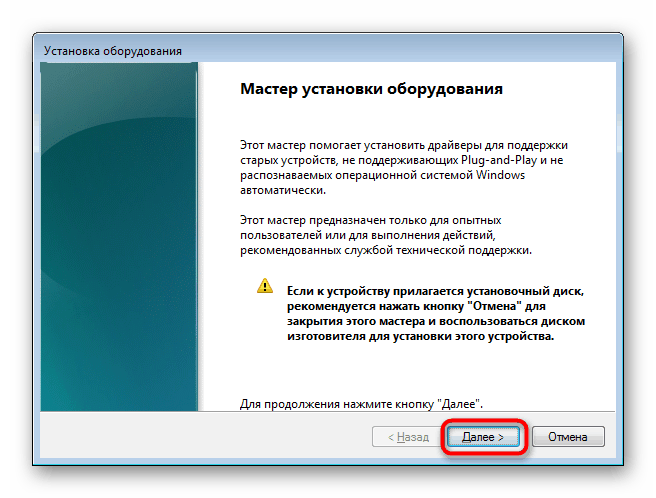
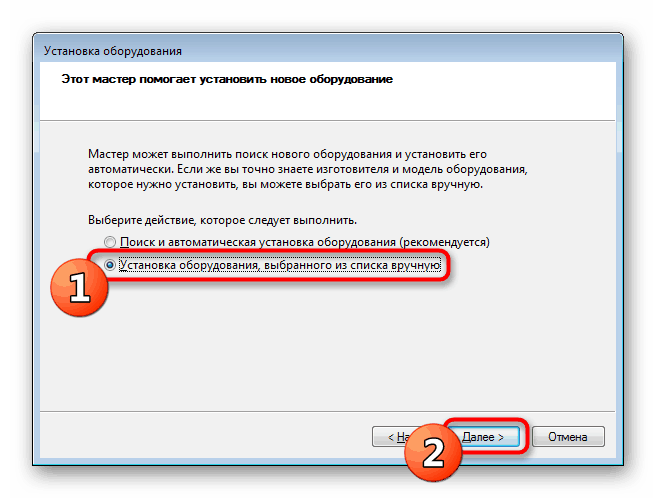
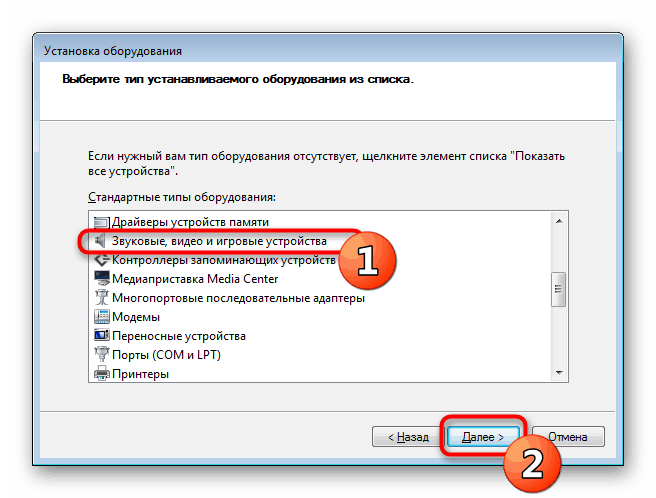
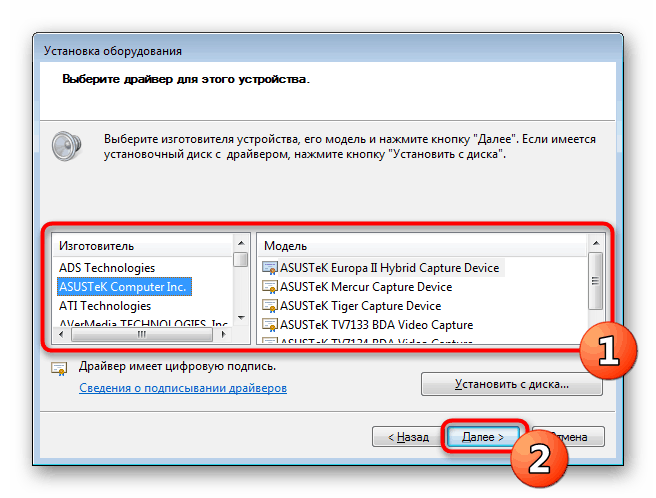
Jak vidíte, existuje mnoho různých způsobů, jak tohoto cíle dosáhnout. Každý z nich bude vhodný pro určitou kategorii uživatelů, proto vám doporučujeme seznámit se se všemi a vybrat ten nejlepší.